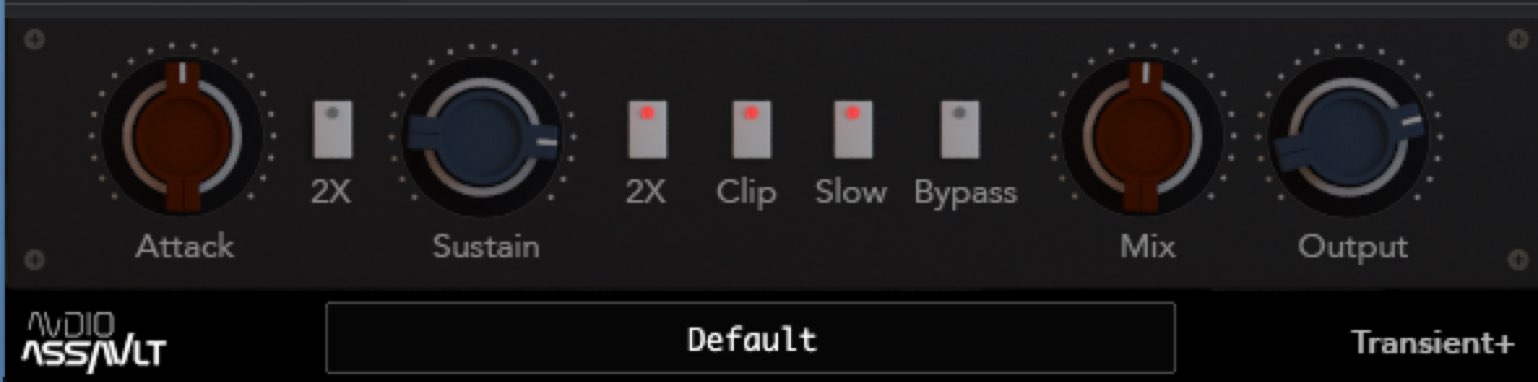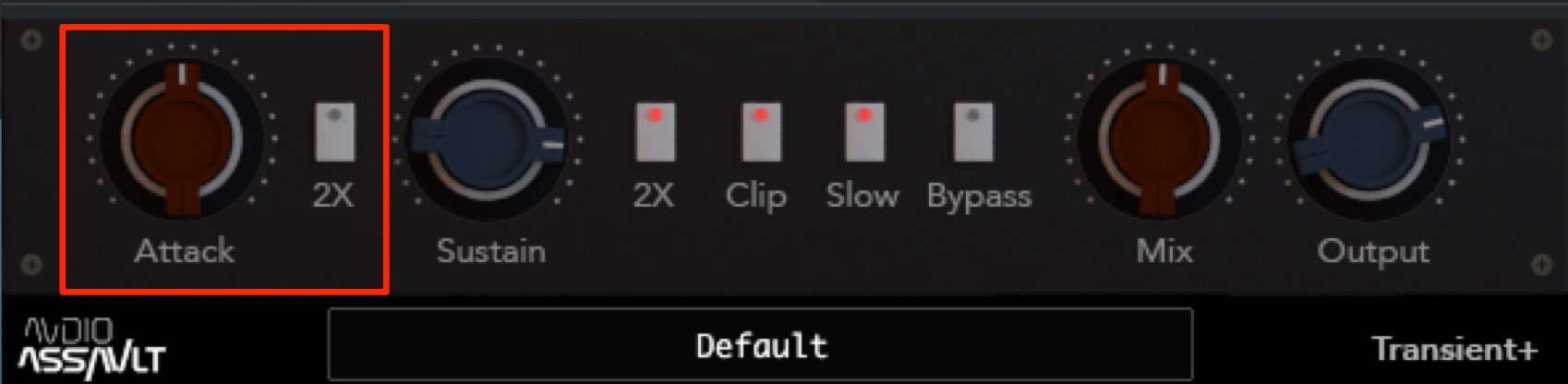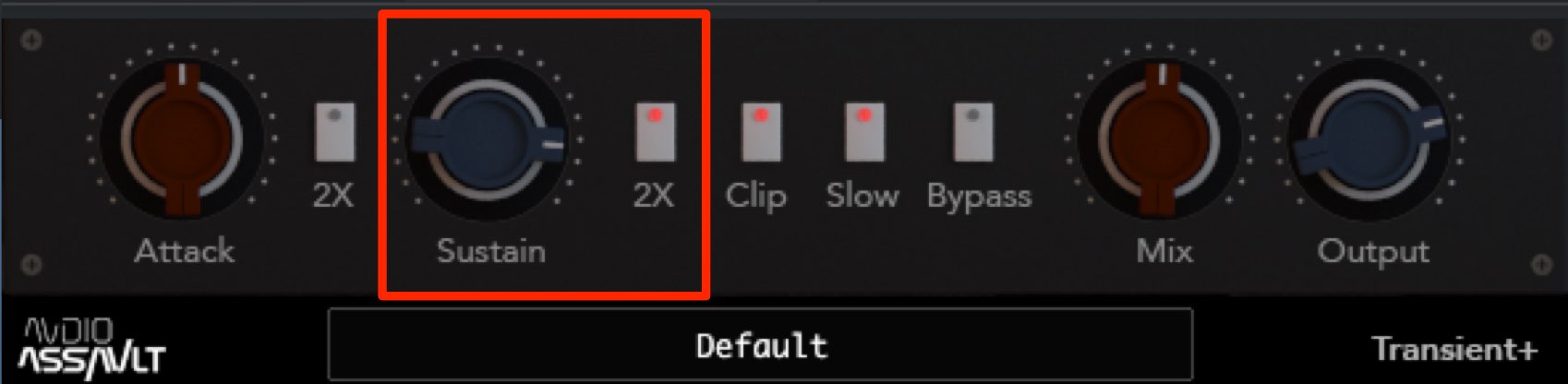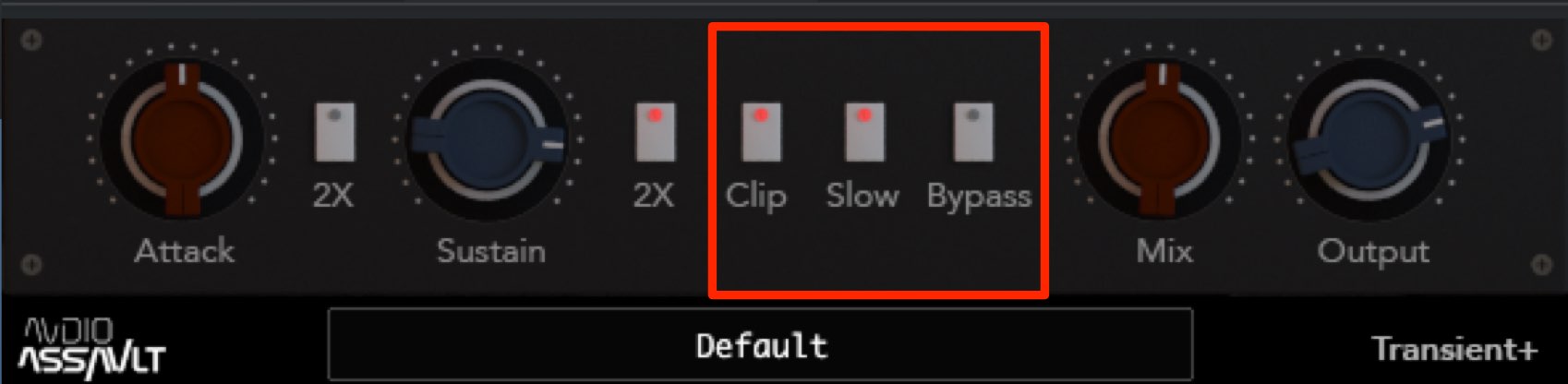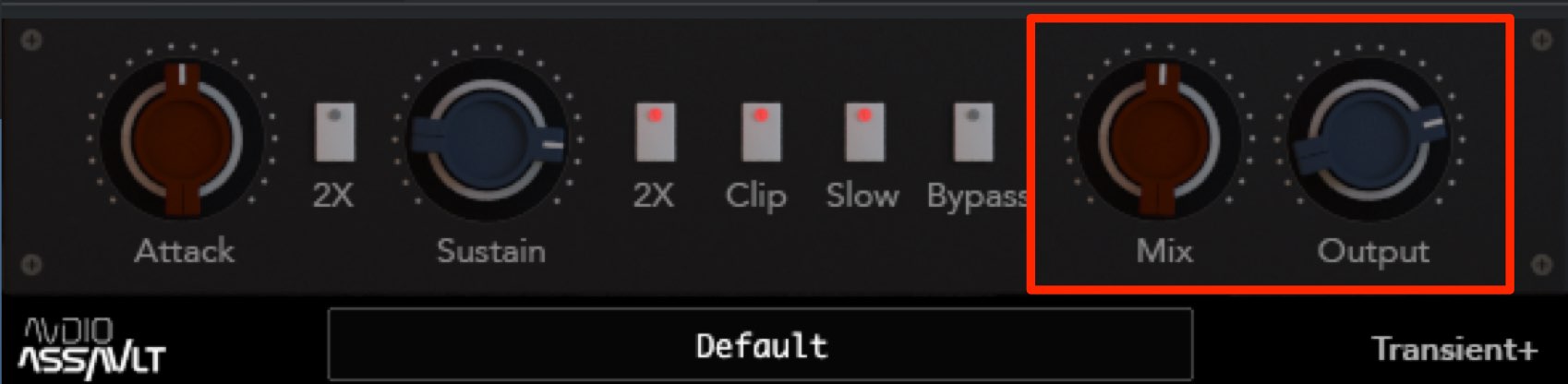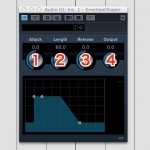Audio Assault Transient+ の使い方 余韻を強調したロック風のスネアを作る
サウンドのアタックと余韻を個別にコントロール
今回はトラックサウンドのアタックと余韻のボリュームをコントロールできるトランジェントプラグイン
Audio Assault「Transient+」を解説していきます。
トランジェントプラグインは特にアタック部分が強く、すぐに音量が減衰する打楽器系のプラグインを整える場合に重宝します。
この余韻部分を持ち上げることで、サウンドを太く立体的に仕上げることができます。
今回はスネアドラムにトランジェントを適用して、余韻がしっかりと聴こえるロック風のサウンドに仕上げていきます。
Audio Assault「Transient+」の使い方 動画
Transient+ のパラメーターを把握する
当製品はパラメーターの数が少なく非常にシンプルに設計されています。
初めてトランジェントプラグインを使用するという方も非常に直感的にコントロールを行うことができるでしょう。
Attackセクション
サウンドのアタック音量をコントロールします。
中央がデフォルト値となっており、左に回すほどアタックが弱く、右に回すほどアタックが強調されます。
オケの中で埋もれてしまい、なかなかサウンドが聴こえてこないという場合に便利です。
「2×」を点灯させることで、アタック部分のトランジェント効果がより強くなります。
Sustainセクション
サウンドの余韻音量をコントロールします。
上記のAttackと同様に、中央がデフォルト値となっており、左に回すほど余韻が短く、右に回すほど余韻が長く強調されます。
この値を高くすることで、サウンドが太く、密度が高くなり音圧を上げる際にも有利となります。
「2×」を点灯させることで、余韻部分のトランジェント効果がより強くなります。
- Clip : Attack/Sustainセクションにより高くなったボリュームをクリップさせないように制御します
- Slow : Sustainセクションの適用カーブを選択します
- Bypass : プラグインの効果を無効にして元サウンドと比較することができます
Volumeセクション
プラグインの効果具合と全体ボリュームを設定することができます。
「Mix」はプラグインを通したサウンドと、適用前のサウンドのボリューム調整を行うことができます。
左に振り切ると元サウンドのみが出力され、プラグインの効果はなくなります。
右に振り切るとプラグインを通したサウンドのみが出力されます。
例えば意図的にトランジェントの効果を強く設定し、このMixノブで適度に元サウンドを混ぜることで、ナチュラルだけどしっかりとトランジェントが効いているというサウンドを作ることができます。
「Output」は全体のボリュームをコントロールすることができるため、他トラックに合わせて調整を行ってください。
このようにサウンドのアタックや余韻をコントロールすることで印象が大きく変わってきます。
特に打楽器系のトラックに対して効果を発揮しますので、是非お試しください。
このような記事も読まれています
TransX レッスン① 基本操作とパラメーター
TransXは、サウンドのアタック成分を作用して、音の立ち上がりや伸び・余韻(=トランジェント)をコントロールできるプラグインです。見た目は少し難しそうに見えますが、コツを掴んでしまえば、音作りやミックスが捗ること間違いなしです。
アタック/リリースを最適化 Transient
トラックのアタック感や余韻をコントロールすることができるTransient。特にサウンドの余韻は音圧にも非常に重要な影響を与えます。
コンプレッサー基礎編_なぜ音圧が上がるのか?
サウンドをまとめて、音圧を上げることができるコンプレッサーの概要と仕組みを解説しています。
Superior Drummer 3 キットプリセットと各種機能
収録されているドラムキット容量は200GB超え。圧巻のサウンドクオリティを誇っており、これらサウンドを活かすための各機能が豊富に用意されておりおります。これにより、打ち込みとは思えない高品質なドラムサウンドをすぐに楽曲へ取り入れることができます。